怎么自己装Win11系统比较简单一些呢?对于不能直接电脑升级win11的小伙伴来说,借助装机工具来安装无疑是最简单也是最方便的方法。下文就给大家展示下简单的自己装Win11系统的教程。
怎么自己装Win11系统比较简单一些呢?对于不能直接电脑升级win11的小伙伴来说,借助装机工具来安装无疑是最简单也是最方便的方法。下文就给大家展示下简单的自己装Win11系统的教程。
工具/原料:
系统版本:windows11系统
品牌型号:联想r9000P
软件版本:小白三步装机版1.0
方法/步骤:
自己装Win11系统的教程:
1、下载安装小白三步装机版工具并打开,选择我们需要的win11系统进行重装。
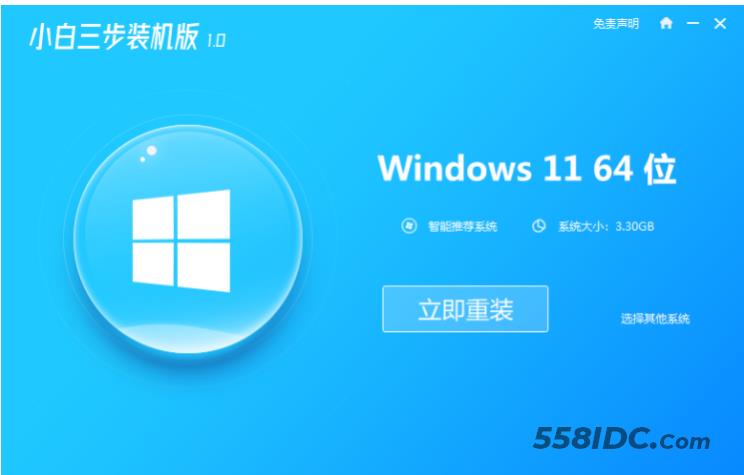
2、装机软件此时将会自动下载windows11系统镜像并部署环境。
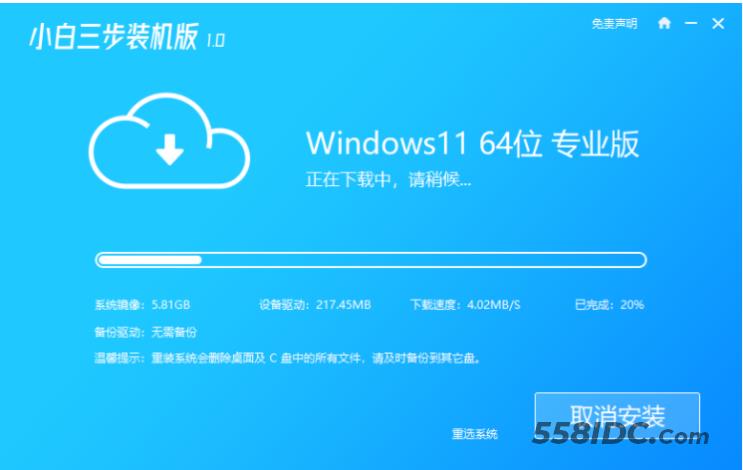
3、系统部署完成之后,点击立即重启电脑。
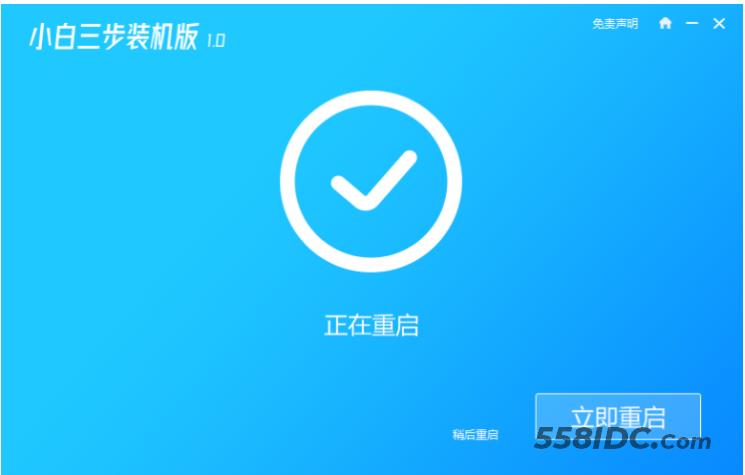
4、电脑进入启动项选择界面,我们选择小白PE系统按回车进入。

5、请大家等待小白装机工具自动完成win11系统的安装。
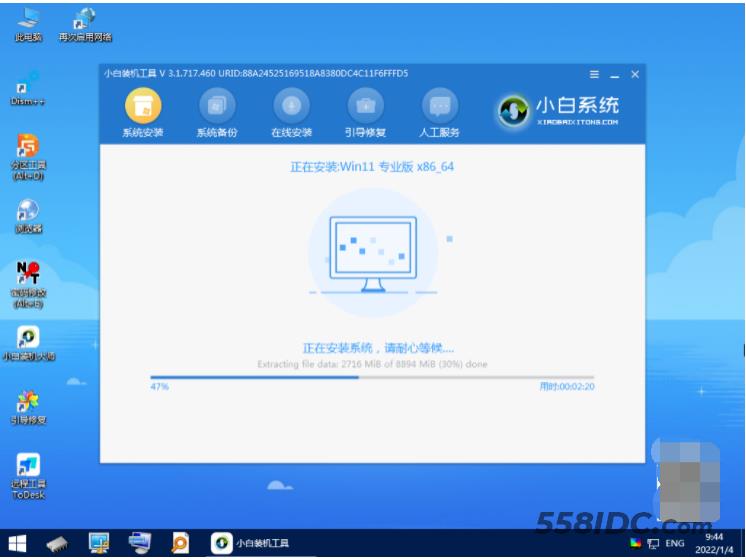
6、系统安装完成后,再次点击立即重启。
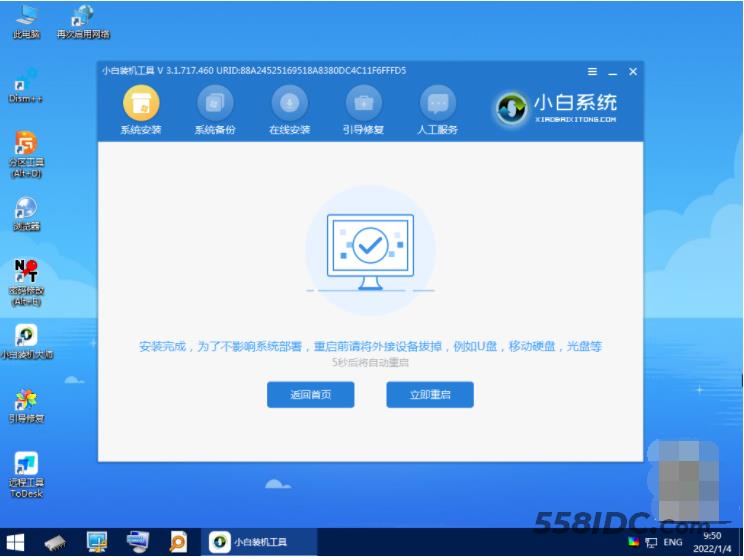
7、耐心等待进入新的win11系统桌面,完成相关设置就说明安装win11系统成功啦。

注意事项:安装系统之前,注意备份好系统盘的重要资料,关闭电脑杀毒软件,避免被拦截导致安装失败。
总结:
1、首先打开小白三步装机版工具,选择win11系统进行安装;
2、下载镜像后重启电脑进入pe系统;
3、在pe系统内软件将会自动安装成功后重启电脑;
4、重启电脑后直至进入新的win11系统桌面即可。
